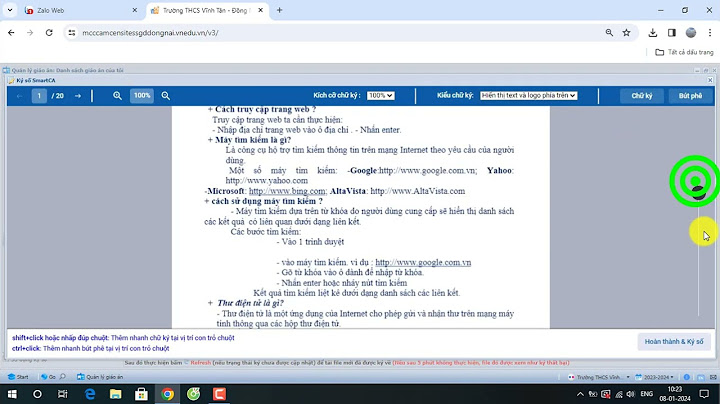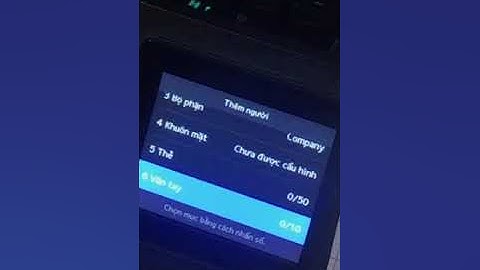Hiện nay, cách căn lề chuẩn trong văn bản hành chính được thực hiện theo Nghị định 30/2020 của Chính phủ, ban hành ngày 05/3/2020. Show
Quy định cách căn lề văn bản theo Nghị định 30/2020Theo Nghị định 30, văn bản được trình bày trên khổ giấy A4 (210mmx297mm), theo chiều dài của khổ A4. Trường hợp nội dung văn bản có các bảng, biểu nhưng không được làm thành các phụ lục riêng thì văn bản có thể được trình bày theo chiều rộng. Ngoài ra, văn bản được định lề trang văn bản theo quy định sau (cách căn lề chuẩn):
Hướng dẫn thực hiện căn lề văn bản hành chínhCách căn lề theo Nghị định 30 đối với Word 2003Bước 1: Bạn mở thẻ File trên thanh công cụ phía trên cùng góc trái của phần mềm và chọn Page Setup để mở bảng tùy chọn định dạng trang in như sau:  Lúc này, giao diện bảng Page Setup hiện ra như sau:  Bước 2: Trong thẻ Margins, các tùy chọn canh chỉnh lần lượt cho Lề trên (Top), Lề dưới (Bottom), Lề trái (Left), Lề phải (Right). Để chọn các thông số này theo đúng hướng dẫn tại Nghị định 30, ta bấm trực tiếp vào từng ô để sửa cho phù hợp. Ví dụ nếu ta muốn Lề trên là 2,5 cm, Lề dưới là 2 cm, Lề trái là 3 cm, Lề phải là 2 cm thì bấm vào từng ô và sửa lại như sau:  Bước 3: Sau khi đã chỉnh xong các lề cần sửa, nếu muốn chọn kích thước căn lề nay làm lề chuẩn cho những tài liệu tiếp theo nhấn Set As Default. Chọn Yes để lưu lại và cuối cùng bấm OK. Cách căn lề theo Nghị định 30 đối với Word 2007, 2010, 2013, 2019Tương tự như Word 2003, để căn lề, bạn cần mở bảng Page Setup lên. Bạn cần vào thẻ Page Layout trên thanh công cụ phía trên cùng và click vào mũi tên nhỏ phía dưới góc phải của thẻ Page Layout cạnh chữ Page Setup:  Hoặc chọn biểu tượng Margins, chọn tiếp Custom Margins ở phía cuối danh sách hiển thị để chiều chỉnh lại lề trong Word.:  Lúc này bảng Page Setup hiện ra, bạn cũng tùy chọn các thông số canh lề tương tự như Word 2003: chọn thẻ Margins và sửa lại khoảng cách canh lề theo ý muốn, bấm Set As Default/OK để hoàn tất. Bước 3: Chọn Tab Paper để chọn khổ giấy cho trang in trong word như A4, Letter, A3, B4,...tùy theo nhu cầu.   Bước 4: Chọn in tài liệu.  Trên thanh điều chỉnh chon Tab File -> Chọn Print sau đó điều chỉnh sao chọn phù hợp và bấm Print.   - Copies: chọn số bản in. - Printer: chọn tên máy in tương ứng đã được cài đặt trong Windows. - Pages: in số trang chọn lựa bằng cách gõ các số trang vào, dùng dấu “,” để phân cách các trang rời rạc, dấu gạch nối “-” để in các trang liên tiếp.  Hướng dẫn chỉnh trang in trong word năm 2024? (Hình từ Internet) Căn lề và giãn dòng trong word bao nhiêu?Hiện tại, người dùng có thể điều chỉnh căn lề và giãn dòng trong word tùy theo nhu cầu và theo văn bản soạn thảo. Tuy nhiên đối với văn bản hành chính, việc căn lề và giãn dòng trong word được hướng dẫn như sau: Theo Điều 9 Nghị định 30/2020/NĐ-CP về kỹ thuật trình bày văn bản trong đó có quy định về cách căn lề chuẩn trong văn bản hành chính như sau: Kỹ thuật trình bày văn bản Kỹ thuật trình bày văn bản bao gồm: Khổ giấy, kiểu trình bày, định lề trang, phông chữ, cỡ chữ, kiểu chữ, vị trí trình bày các thành phần thể thức, số trang văn bản. Kỹ thuật trình bày văn bản hành chính được thực hiện theo quy định tại Phụ lục I Nghị định này. Viết hoa trong văn bản hành chính được thực hiện theo quy định tại Phụ lục II Nghị định này. Chữ viết tắt tên loại văn bản hành chính được thực hiện theo quy định tại Phụ lục III Nghị định này. Như vậy, căn lề hay còn gọi là định lề trang là một trong những hình thức của kỹ thuât văn bản hành chính. Cách căn lề chuẩn văn bản hành chính trong word năm 2024 được hướng dẫn như sau: - Cách mép trên và mép dưới 20 - 25 mm. - Cách mép trái 30 - 35 mm. - Cách mép phải 15 - 20 mm. Mặt khác, văn bản hành chính được trình bày trên khổ giấy A4 (210 mm x 297 mm) theo chiều dài. Trường hợp nội dung văn bản có các bảng, biểu nhưng không được làm thành các phụ lục riêng thì văn bản có thể được trình bày theo chiều rộng. Đối với giãn dòng văn bản hành chính trong word thì: - Khoảng cách giữa các đoạn văn tối thiểu là 6pt. - Khoảng cách giữa các dòng tối thiểu là dòng đơn, tối đa là 1,5 line - Sử dụng phông chữ tiếng Việt Times New Roman, bộ mã ký tự Unicode theo Tiêu chuẩn Việt Nam TCVN 6909:2001, màu đen. - Trình bày theo chiều dài của khổ A4. Trường hợp nội dung văn bản có các bảng, biểu nhưng không được làm thành các phụ lục riêng thì văn bản có thể được trình bày theo chiều rộng. Thể thức văn bản hành chính được trình bày trong word như thế nào?Theo quy định tại Điều 8 Nghị định 30/2020/NĐ-CP, thể thức văn bản hành chính được trình bày trong word bao gồm các thành phần chính như sau: |